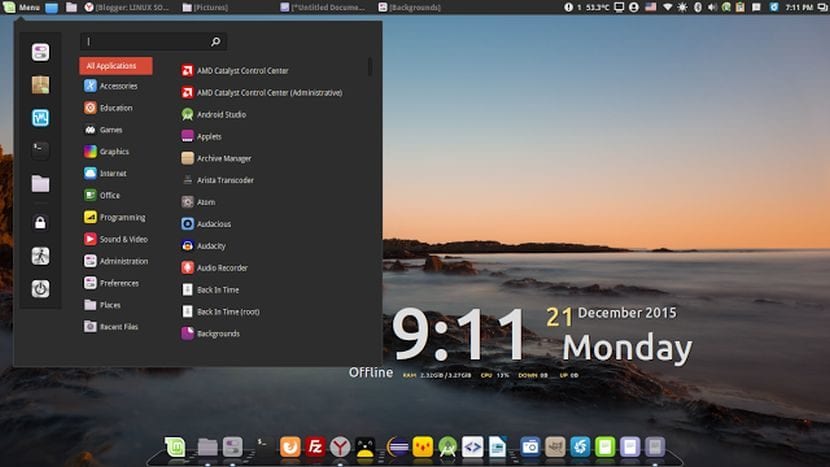
Wraz z uruchomieniem Cynamon 3.0 i przegląd jej głównych nowości, czas zabrać się do pracy i zainstaluj ten pulpit na naszym Ubuntu 16.04 LTS. W przypadku jednego z najbardziej znanych i najcenniejszych komputerów stacjonarnych potrzeba kilku prezentacji, więc tym razem nie będziemy się rozwodzić nad tymi szczegółami.
Como już ci mówiliśmy w jego czasach ilość ulepszeń, które wnosi ta nowa edycja jest dość skromna w porównaniu z wcześniejszymi wersjami. Jednak wystarczy, aby dokonać krótkiego przeglądu wszystkich z nich i ocenić, czy warto zaktualizować to nowe wydanie.
Cynamon jest obecnie bardzo popularnym komputerem i jest dostępny dla wielu dystrybucji Linuksa. W tym samouczku skupiliśmy się na wersji Linux Ubuntu 16.04 LTS, ale powinieneś wiedzieć, że jest ona również dostępna w stabilny sposób dla wersji 15.05 wspomnianego systemu operacyjnego za pośrednictwem tego samego repozytorium, które wskazaliśmy.
Najważniejsze cechy cynamonu 3.0
Główne nowości zawarte w Cinnamon 3,0 to:
- Ulepszenia systemu zarządzania oknami.
- Ulepszenie sterowania dotykowego za pomocą tabliczki dotykowej, która teraz obejmuje możliwość przewijania z poziomu laerial lub przy użyciu dwóch palców jednocześnie.
- Nowe możliwości ułatwień dostępu i opcje dźwięku (nazwy modułów zostały przemianowane na natywne opcje cynamonowe).
- Teraz można ustawić plik niestandardowa nazwa dla podłączonych urządzeń korzystających z baterii.
- Kilka mobilne i webowe jako domyślne programy do otwierania plików płaskich, dokumentów tekstowych i plików z kodem źródłowym.
- Do panelu uruchamiania dodano różne aplikacje.
- Teraz okna dialogowe i menu mają animacje.
- Ulubione można ukryć w menu apletu.
- ma ulepszona obsługa GTK 3.2, Spotify 0.27 i Viber.
Instalacja Cinnamon 3.0
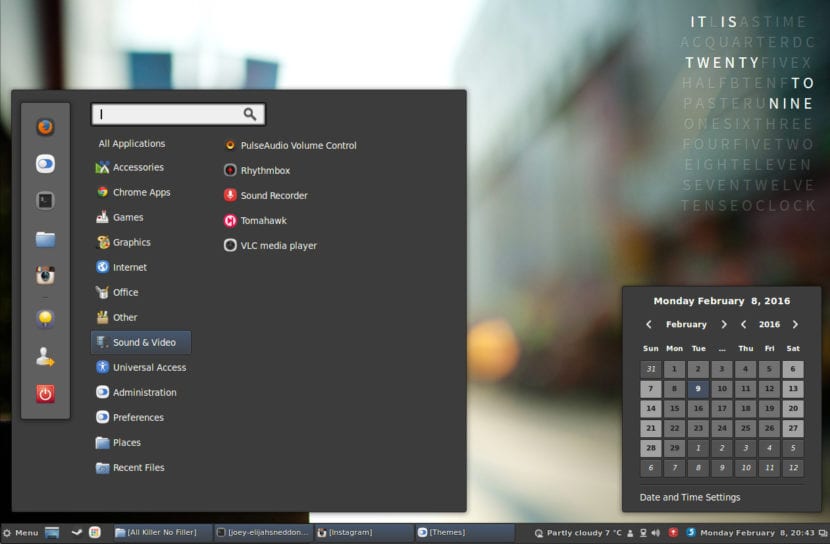
A teraz, bez dalszych zakłóceń, zacznijmy od instalacji Cinnamon 3.0 w naszym systemie. Jak wiesz, Twoja przesyłka jest dostępna w oficjalnym repozytorium PPA, więc aby dodać go do naszego systemu Ubuntu 16.04 LTS, będziemy musieli jedynie uwzględnić PPA społeczności w naszym repozytorium.
Użytkownicy Xeniala powinni wiedzieć, że pakiety są dostarczane bez gwarancji stabilności na naszym sprzęcie, dlatego instalując je zdajemy sobie sprawę z ryzyka, jakie się z tym wiąże i że zawsze może dojść do utraty danych. Z tego powodu i chociaż żaden użytkownik nie zgłosił niezgodności, które powodują problemy w sprzęcie, zawsze twórz kopie zapasowe najważniejszych danych podczas instalowania pakietów, które zakładają duże zmiany w systemie.
Po udzieleniu odpowiednich ostrzeżeń wskazujemy kod, do którego należy wprowadzić przez konsolę dodaj stabilne repozytorium z Cinnamon PPA do twojego systemu:
sudo add-apt-repository ppa:embrosyn/cinnamon
Potem pobierz niezbędne pakiety używając następującego polecenia:
sudo apt-get update && sudo apt-get install cinnamon cinnamon-core
Po zakończeniu pobierania i zakończeniu wszystkich zależności będziemy musieli zamknąć sesję i / lub ponownie uruchomić nasz komputer, aby rozpocząć z nowym pulpitem Cinnamon. W tym celu na ekranie powitalnym Unity (gdzie możemy również przeglądać otwarte sesje systemu) z listy dostępnych opcji wybierz „Cynamon”. Następnie jak zwykle przystąpimy do wpisywania naszej nazwy użytkownika i hasła i odtąd pozwolimy, aby piękno tego biurka nas urzekło.
Odinstalowanie Cinnamon 3.0 z komputera
Nie jesteś przekonany do Cinnamon 3.0? Czy napotkałeś problem z komputerem i chcesz pozbyć się tego pulpitu? Wykonaj ten krok i usuniesz wszystkie ślady z tego pulpitu na swoim komputerze.
Do wycofać instalację Cinnamon 3,0 w systemie musisz ponownie wykonać instrukcję za pośrednictwem konsoli, w szczególności tej:
sudo ppa-purge ppa:embrosyn/cinnamon
Po uruchomieniu pakiety zostaną wyeliminowane, a wszelkie zależności, które mogą istnieć, zostaną wyczyszczone.
Czy wypróbowałeś nową wersję pulpitu Cinnamon 3.0? Jakie wrażenia ci to dało? Czy jest stabilny w twoim systemie? Zostaw nam swoje komentarze, jeśli zainstalowałeś go na swoich komputerach.
Pozdrawiam, mam problem z Cynamonem, ilekroć próbuję go zainstalować w Ubuntu, wszystko instaluje się i działa dobrze, poza jedną rzeczą, przycisk wyłączania (wyłączanie systemu, wstrzymywanie, hibernacja) nie działa, muszę się wylogować, aby być w stanie zamknąć system, właśnie zainstalowałem go na Ubuntu 16.04 i to się dzieje
Pokazuje tylko jedno okienko: Wyłączyć teraz ten system?
anulować
Po zainstalowaniu PPA wskazuje (między innymi): «Okno dialogowe zamykania nie działa zgodnie z oczekiwaniami? Zobacz następujące pytanie Zapytaj Ubuntu: http://askubuntu.com/questions/691813/cinnamon-desktop-clicking-menu-shutdown-presents-no-real-button-options i zobacz, czy to rozwiąże problem za Ciebie. »
Czy próbowałeś już tego, co jest wskazane?
Właśnie to zrobiłem, dzięki, teraz u mnie działa to działa 🙂
U mnie wszystko w porządku, dzięki Bogu, problem w tym, że nie mogę umieścić początku sekcji lub szczerze mówiąc nie wiem, jak to zrobić. Chcę, żebyś zapytał mnie o hasło, aby wejść do systemu. idź prosto 🙁
U mnie nie działa desistalation:
joan @ joanf: ~ $ sudo ppa-purge ppa: embrosyn / cinnamon
sudo: ppa-purge: nie znaleziono polecenia
Najpierw potrzebujesz ppa: purge do odinstalowania sudo apt-get install ppa-purge
Czy można go zainstalować na systemie Ubuntu 14.04 l?
Witam przepraszam mam problem, który mam zainstalowany cynamon 2.8 i nie pozwala mi na aktualizację do 3.0
Czy wiesz, jak mogłem to zrobić? Wielkie dzięki
Cześć, uwielbiam cynamon! Chociaż musiałem odinstalować, ponieważ gdy blokuje się z powodu braku aktywności w (cennym) logowaniu, które ma, nie odblokowuje mnie, muszę opuścić sesję, co w konsekwencji powoduje utratę uruchomionych procesów.
Przepraszam przyjacielu, ale twoje repozytorium do eliminacji cynamonu nie działa dla mnie ... Cóż, mówi mi, że ppa-purge nie istnieje, jeśli ktoś wie, dlaczego byłbym wdzięczny, gdybyś mógł mi pomóc. Przede wszystkim dzięki.